Aktuelle MOBOs (Motherboards) haben AHCI standardmäßig in UEFI oder BIOS aktiviert. Einige ältere Motherboards haben möglicherweise IDE stattdessen standardmäßig aktiviert. Wenn Sie Windows mit AHCI statt IDE installieren möchten, müssen Sie zuerst AHCI im BIOS/UEFI aktivieren. Wenn Sie Windows 10 bereits mit IDE installiert haben, aber den AHCI-Modus möchten, dann hilft Ihnen dieser Beitrag weiter.
Was ist AHCI?
Das Advanced Host Controller Interface (AHCI) spezifiziert den Betrieb von Serial ATA (SATA)-Hostcontrollern auf nicht implementierungsspezifische Weise in seinen Motherboard-Chipsätzen. Die Spezifikation beschreibt eine Systemspeicherstruktur für Anbieter von Computerhardware, um Daten zwischen dem Hostsystemspeicher und angeschlossenen Speichergeräten auszutauschen.
Was ist IDE?
Integrated Drive Electronics (IDE) ist eine Schnittstelle zum Verbinden eines Motherboards mit Festplatten und anderen Speichergeräten. Seine Entwicklung erhöhte die Geschwindigkeit der Datenübertragungsrate und reduzierte Probleme mit Speichergeräten und Controllern. Es hat seine eigene Schaltung und enthält einen integrierten Laufwerkscontroller
Unterschied zwischen AHCI und IDE
AHCI und IDE sind zwei Modi, in denen eine Festplatte über einen SATA-Speichercontroller mit dem Rest des Computersystems kommuniziert. SATA-Festplatten können in einem abwärtskompatiblen PATA/IDE-Modus, einem standardmäßigen AHCI-Modus oder einem herstellerspezifischen RAID betrieben werden.
Im Wesentlichen wird IDE als angemessen für den durchschnittlichen Computerbenutzer angesehen und ist am kompatibelsten mit anderen Technologien, insbesondere älteren Geräten. Es fehlt jedoch die Unterstützung für neue Technologien. AHCI unterstützt einige wichtige neue Funktionen, die IDE nicht unterstützt, wie z. B. native Befehlswarteschlangen und Hot-Plugging-Festplatten. Es bietet auch eine verbesserte Leistung (Geschwindigkeit) gegenüber IDE.
Aktivieren Sie AHCI in Windows 11/10 nach der Installation
Drücken Sie Windows + R, geben Sie im Dialogfeld Ausführen ein regeditdrücken Sie die Eingabetaste, um den Registrierungseditor zu starten.
Navigieren Sie im linken Bereich des Registrierungseditors zum Speicherort-
HKEY_LOCAL_MACHINE\SYSTEM\CurrentControlSet\Services\iaStorV
Doppelklicken Sie im rechten Bereich auf die SternT DWORD um es zu ändern. Geben Sie in das angezeigte Feld ein 0 in dem Messwert Bereich. OK klicken.
Navigieren Sie im linken Bereich des Registrierungseditors erneut zum Speicherort-
HKEY_LOCAL_MACHINE\SYSTEM\CurrentControlSet\Services\iaStorAVC\StartOverride
Doppelklicken Sie im rechten Bereich auf die 0 DWORD um es zu ändern. Geben Sie in das angezeigte Feld ein 0 in dem Messwert Bereich. OK klicken.
Navigieren Sie nun im linken Bereich des Registrierungseditors zum Speicherort-
HKEY_LOCAL_MACHINE\SYSTEM\CurrentControlSet\Services\storahci
Doppelklicken Sie im rechten Bereich auf die Start DWORD um es zu ändern. Geben Sie in das angezeigte Feld ein 0 in dem Messwert Bereich. OK klicken.
Navigieren Sie noch im linken Bereich des Registrierungseditors zum Speicherort-
HKEY_LOCAL_MACHINE\SYSTEM\CurrentControlSet\Services\storahci\StartOverride
Überprüfen Sie, ob Sie die haben StartOverride dort.
Wenn die StartOveride Ordner nicht vorhanden ist, beenden Sie den Registrierungseditor.
Aber wenn der Ordner vorhanden ist, wie oben im Screenshot gezeigt, doppelklicken Sie im rechten Bereich auf die 0 DWORD um es zu ändern. Geben Sie in das angezeigte Feld ein 0 in dem Messwert Bereich. OK klicken.
Navigieren Sie als Nächstes zu diesem Schlüssel:
HKEY_LOCAL_MACHINE\SYSTEM\CurrentControlSet\Services\storahci
Doppelklicken Sie auf die Start Schlüssel, und setzen Sie seinen Wert auf 0.
Navigieren Sie nun zu diesem Schlüssel:
HKEY_LOCAL_MACHINE\SYSTEM\CurrentControlSet\Services\iaStorV
Doppelklicken Sie auf die Start Wert rechts. Setzen Sie seinen Wert auf 0.
Navigieren Sie schließlich zu diesem Schlüssel:
HKEY_LOCAL_MACHINE\SYSTEM\CurrentControlSet\Services\iaStorAV\StartOverride
Wenn dieser Schlüssel nicht vorhanden ist, suchen Sie stattdessen nach diesem Schlüssel:
HKEY_LOCAL_MACHINE\SYSTEM\CurrentControlSet\Services\iaStorAVC
Wähle aus StartOveride Schlüssel.
Ändern Sie den Wert des 0-Werts auf 0, wenn Sie die haben iaStorAV Schlüssel. Setzen Sie seinen Wert auf 3 wenn du die hast iaStorAVC Schlüssel.
Fahren Sie nun fort, um den Computer mit Ihren BIOS- oder UEFI-Firmware-Einstellungen zu starten.
Aktivieren Sie in Ihren BIOS- oder UEFI-Firmware-Einstellungen AHCI und speichern und beenden Sie, um den Computer anzuwenden und neu zu starten.
Notiz: Die Einstellungen variieren je nach Marke und Modellnummer des Motherboards. Weitere Informationen zum Ändern der SATA-Einstellungen finden Sie im Handbuch Ihres Motherboards.
Beim Booten installiert Windows automatisch AHCI-Treiber.
Wenn die Installation der Treiber abgeschlossen ist, erhalten Sie eine Aufforderung zum Neustart.
Starten Sie den Computer neu und Sie sind fertig.






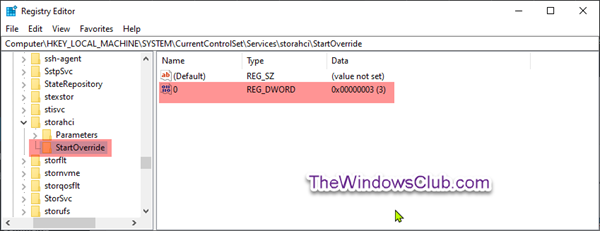



![[NTD Express]Der RMB wird nicht länger fallen, die KPCh hat den Banken befohlen, den Markt zu retten | ChatGPT | KI-Roboter [NTD Express]Der RMB wird nicht länger fallen, die KPCh hat den Banken befohlen, den Markt zu retten | ChatGPT | KI-Roboter](https://static.futuriq.de/uploads/2023/06/NTD-ExpressDer-RMB-wird-nicht-langer-fallen-die-KPCh-hat-180x135.jpg)
